Line 無法通話,請再撥一次?Line 通話權限手機設定教學!
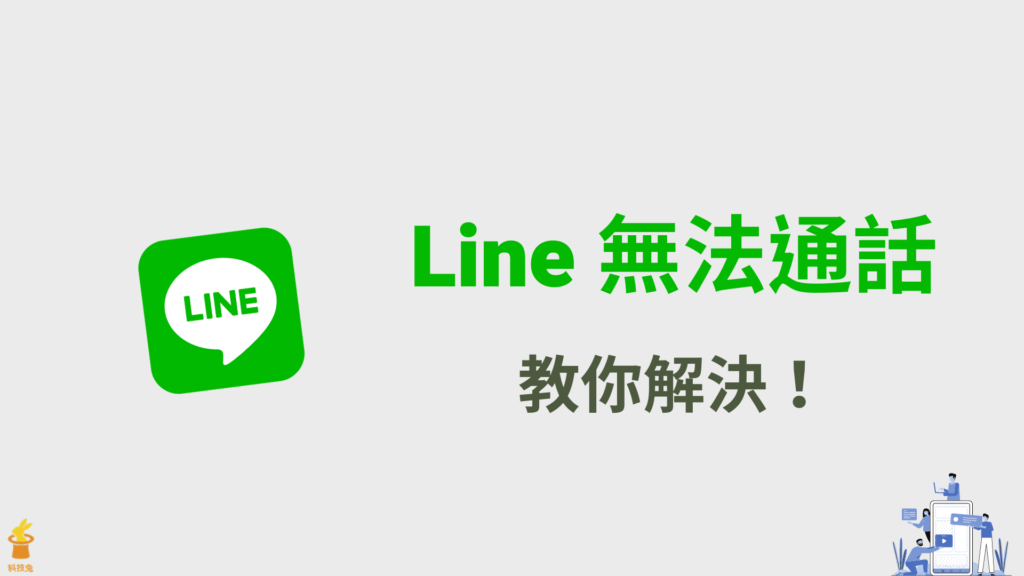
Line 無法通話,請再播一次?如果你 Line 通話發生問題或是故障,表示你的 Line App 通話權限可能沒有設定好,所以 Line App 沒有足夠的權限可以允許別人打電話給你,只要將 Line 通話權限打開,你就能正常用Line 通話啦!
下面教學 Line 通話權限怎麼設定,以及如果你遇到 Line 無法通話的情況時,該如何排除故障。
Line 無法通話權限設定教學
▼如果你遇到Line 無法通話的情況,首先進入Line「設定」>「通話」。在「通話」頁面裡面,確定你的「語音通話功能」這個選項是打開的,如果你這個選項是關閉的,就會造成Line 無法通話的情況。

▼為了確保你的Line 通話是沒有問題的,你還可以進行通話測試。在「通話」頁面選擇「通話測試」,然後你就會收到Line語音電話打來,你可以在語音通話裡面說幾句話,如果你在手機通話裡面聽到自己剛剛講的話,那就是Line 通話測試通過,如果你沒聽到,那可能就是有問題啦!
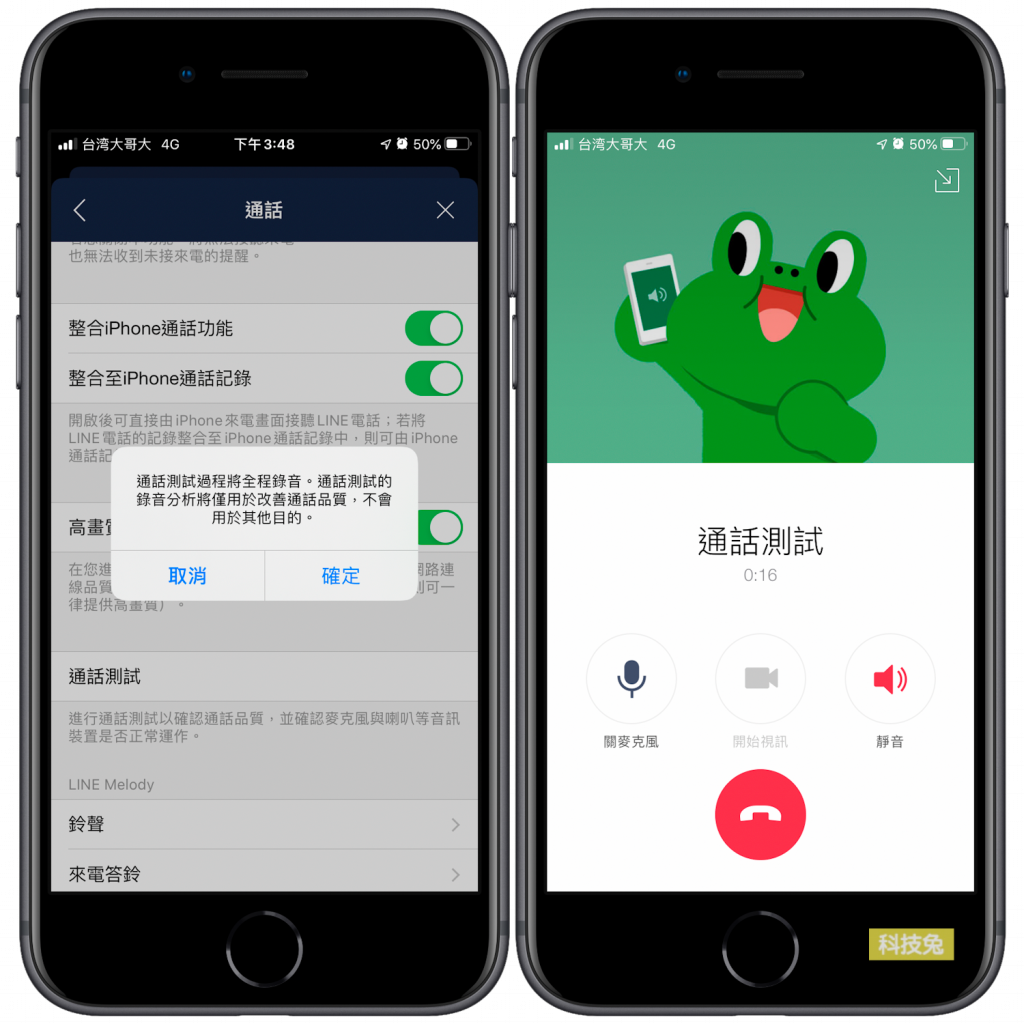
▼如果你Line 經過上面設定,還是無法通話,你可以到你的手機裡面進行設定,例如如果你手機是iPhone,進入到你的「設定」>「Line」裡面,你會看到「麥克風」選項,請確保這個是打開的。
▼另外點選「通知」,進入之後,請確保「聲音」、「標記」、「允許通知」這些選項也是打開的,這樣有人透過Line 打電話給你,你才聽得到聲音喔。
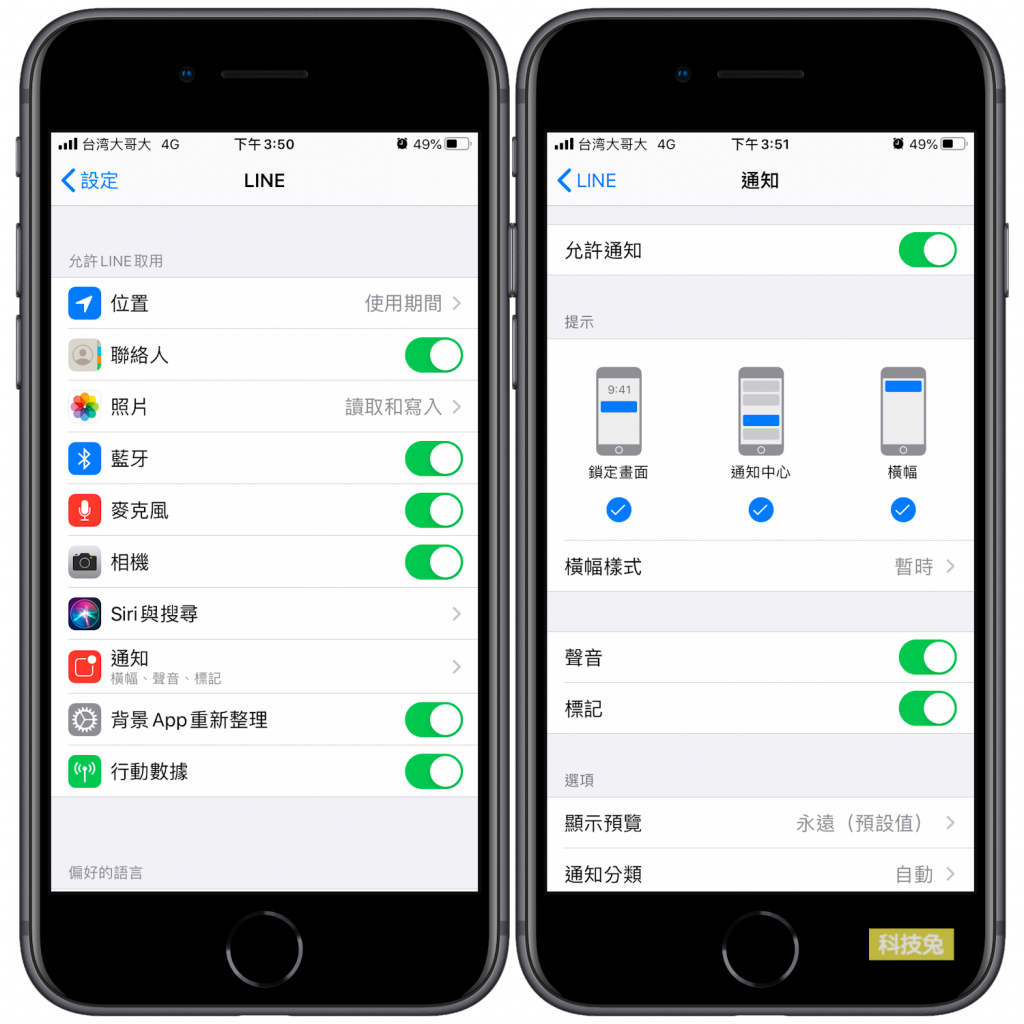
上面就是Line 無法通話時,你可以進行的測試跟設定,趕快去試試看吧!
Line 無法通話常見問題
LINE 無法通話、視訊通話沒畫面?
當你遇到 LINE 無法通話以及視訊沒畫面的情況時,你可以試試看以下幾種做法。
1、重新啟動 LINE
2、將手機重新開機
2、刪除 Line App,並重新安裝 LINE
3、將手機 iPhone / Android 作業系統更新到最新版本
4、將手機回復至出廠狀態
5、LINE 麥克風使用權限關閉後再開啟
總結
遇到 LINE 無法通話的情況,你可以先進行通話測試,如果 LINE 通話測試沒問題,但還是無法正常通話,你可以試試看將手機重新開機、重新啟動 Line、重新安裝 Line、將手機作業系統更新到最新版本、將手機回復原廠狀態,以及將 Line 麥克風權限重新開啟。

